Configurazione di CWA con FlexConnect AP su un WLC con ISE
Opzioni per il download
Linguaggio senza pregiudizi
La documentazione per questo prodotto è stata redatta cercando di utilizzare un linguaggio senza pregiudizi. Ai fini di questa documentazione, per linguaggio senza di pregiudizi si intende un linguaggio che non implica discriminazioni basate su età, disabilità, genere, identità razziale, identità etnica, orientamento sessuale, status socioeconomico e intersezionalità. Le eventuali eccezioni possono dipendere dal linguaggio codificato nelle interfacce utente del software del prodotto, dal linguaggio utilizzato nella documentazione RFP o dal linguaggio utilizzato in prodotti di terze parti a cui si fa riferimento. Scopri di più sul modo in cui Cisco utilizza il linguaggio inclusivo.
Informazioni su questa traduzione
Cisco ha tradotto questo documento utilizzando una combinazione di tecnologie automatiche e umane per offrire ai nostri utenti in tutto il mondo contenuti di supporto nella propria lingua. Si noti che anche la migliore traduzione automatica non sarà mai accurata come quella fornita da un traduttore professionista. Cisco Systems, Inc. non si assume alcuna responsabilità per l’accuratezza di queste traduzioni e consiglia di consultare sempre il documento originale in inglese (disponibile al link fornito).
Sommario
Introduzione
Questo documento descrive come configurare l'autenticazione Web centrale con i FlexConnect AP su un WLC ISE in modalità di commutazione locale.
Prerequisiti
Requisiti
Nessun requisito specifico previsto per questo documento.
Componenti usati
Le informazioni fornite in questo documento si basano sulle seguenti versioni software e hardware:
- Cisco Identity Services Engine (ISE), versione 1.2.1
- Software Wireless LAN Controller (WLC), versione 7.4.10.0
- Access Point (AP)
Le informazioni discusse in questo documento fanno riferimento a dispositivi usati in uno specifico ambiente di emulazione. Su tutti i dispositivi menzionati nel documento la configurazione è stata ripristinata ai valori predefiniti. Se la rete è operativa, valutare attentamente eventuali conseguenze derivanti dall'uso dei comandi.
Premesse

Nota: al momento, l'autenticazione locale sui FlexAP non è supportata per questo scenario.
Altri documenti di questa serie
- Esempio di autenticazione Web centrale con uno switch e configurazione di Identity Services Engine
- Esempio di autenticazione Web centralizzata su WLC e ISE
Configurazione
Sono disponibili diversi metodi per configurare l'autenticazione Web centrale sul controller WLC. Il primo metodo è l'autenticazione Web locale, in cui il WLC reindirizza il traffico HTTP a un server interno o esterno in cui viene richiesta l'autenticazione dell'utente. Il WLC recupera quindi le credenziali (restituite tramite una richiesta HTTP GET nel caso di un server esterno) ed esegue un'autenticazione RADIUS. Nel caso di un utente guest, è necessario un server esterno, ad esempio Identity Service Engine (ISE) o NAC Guest Server (NGS), in quanto il portale offre funzionalità quali la registrazione dei dispositivi e l'autoprovisioning. Questo processo include i seguenti passaggi:
- L'utente viene associato al SSID di autenticazione Web.
- L'utente apre il browser.
- Il WLC reindirizza al portale guest (ad esempio ISE o NGS) non appena viene immesso un URL.
- L'utente esegue l'autenticazione nel portale.
- Il portale guest reindirizza nuovamente al WLC con le credenziali immesse.
- Il WLC autentica l'utente guest tramite RADIUS.
- Il WLC reindirizza all'URL originale.
Questo processo include molti reindirizzamenti. Il nuovo approccio prevede l'utilizzo dell'autenticazione Web centrale, che funziona con ISE (versioni successive alla 1.1) e WLC (versioni successive alla 7.2). Questo processo include i seguenti passaggi:
- L'utente viene associato al SSID di autenticazione Web.
- L'utente apre il browser.
- Il WLC reindirizza al portale guest.
- L'utente esegue l'autenticazione nel portale.
- L'ISE invia una richiesta di modifica dell'autorizzazione RADIUS (CoA - UDP Port 1700) per indicare al controller che l'utente è valido ed eventualmente preme gli attributi RADIUS come l'Access Control List (ACL).
- All'utente viene richiesto di riprovare l'URL originale.
In questa sezione vengono descritti i passaggi necessari per configurare l'autenticazione Web centrale su WLC e ISE.
Esempio di rete
Questa configurazione utilizza la seguente configurazione di rete:
 Configurazione della rete
Configurazione della rete
Configurazione WLC
La configurazione del WLC è abbastanza semplice. Per ottenere l'URL di autenticazione dinamica da ISE, viene usato un trucco (come sugli switch). (Poiché usa il CoA, è necessario creare una sessione perché l'ID sessione fa parte dell'URL.) Il SSID è configurato per l'uso del filtro MAC e l'ISE è configurato per restituire un messaggio di accesso accettato anche se l'indirizzo MAC non viene trovato in modo da inviare l'URL di reindirizzamento per tutti gli utenti.
Inoltre, è necessario abilitare RADIUS Network Admission Control (NAC) e l'override AAA. Il RADIUS NAC consente all'ISE di inviare una richiesta CoA che indica che l'utente è ora autenticato e può accedere alla rete. Viene anche utilizzato per la valutazione della postura in cui l'ISE cambia il profilo utente in base al risultato della postura.
- Verificare che per il server RADIUS sia abilitata la specifica RFC3576 (CoA), che è l'impostazione predefinita.
 Il server RADIUS dispone della RFC3576
Il server RADIUS dispone della RFC3576 - Creare una nuova WLAN. In questo esempio viene creata una nuova WLAN chiamata CWAFlex che viene assegnata alla vlan33. Si noti che l'operazione non avrà molti effetti in quanto il punto di accesso è in modalità di commutazione locale.
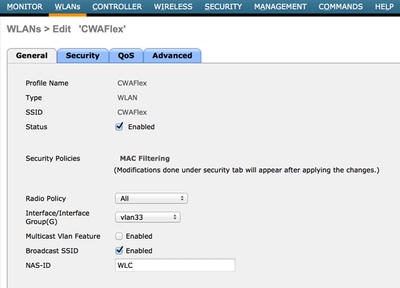 Crea una nuova WLAN
Crea una nuova WLAN - Nella scheda Protezione, abilitare il filtro MAC come protezione di livello 2.
 Abilita filtro MAC
Abilita filtro MAC - Nella scheda Layer 3 verificare che la protezione sia disattivata. Se l'autenticazione Web è attivata sul layer 3, l'autenticazione Web locale è attivata, non l'autenticazione Web centrale.
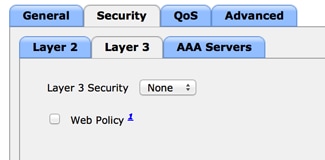 Assicurarsi che la protezione sia disabilitata
Assicurarsi che la protezione sia disabilitata - Nella scheda Server AAA, selezionare il server ISE come server radius per la WLAN. Facoltativamente, è possibile selezionarlo per l'accounting in modo da ottenere informazioni più dettagliate su ISE.
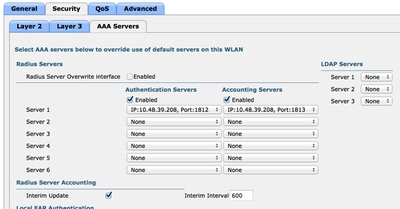 Selezionare ISE Server
Selezionare ISE Server
- Nella scheda Advanced (Avanzate), verificare che Allow AAA Override (Consenti sostituzione AAA) sia selezionato e Radius NAC (Stato NAC) sia selezionato.
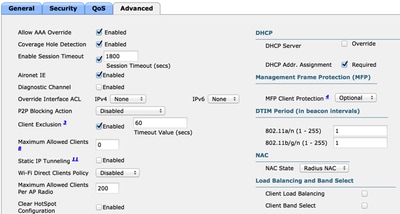 Accertarsi che Consenti sostituzione AAA sia selezionata
Accertarsi che Consenti sostituzione AAA sia selezionata - Creare un ACL di reindirizzamento.
Nel messaggio Access-Accept dell'ISE, a questo ACL viene fatto riferimento e vengono definiti il traffico che deve essere reindirizzato (rifiutato dall'ACL) e il traffico che non deve essere reindirizzato (autorizzato dall'ACL). Fondamentalmente, è necessario autorizzare il DNS e il traffico da/verso l'ISE
Attenzione: un problema con i FlexConnect AP è che è necessario creare un ACL FlexConnect separato dal normale ACL. Questo problema è documentato nell'ID bug Cisco CSCue68065 e viene risolto nella release 7.5. Nel WLC 7.5 e versioni successive, è richiesto solo un FlexACL e non è necessario alcun ACL standard. Il WLC si aspetta che l'ACL di reindirizzamento restituito da ISE sia un ACL normale. Tuttavia, per assicurarne il corretto funzionamento, è necessario applicare lo stesso ACL dell'ACL FlexConnect. (Solo gli utenti Cisco registrati possono accedere agli strumenti e alle informazioni interni di Cisco).
Nell'esempio viene mostrato come creare un ACL FlexConnect con nome flexred: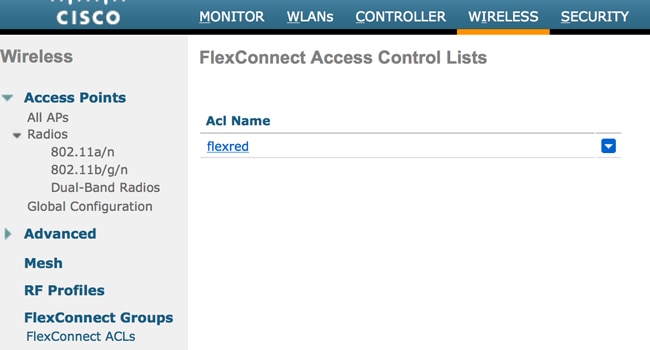 Creare un ACL FlexConnect con nome Flexred
Creare un ACL FlexConnect con nome Flexred - Crea regole per autorizzare il traffico DNS e il traffico verso ISE e nega il resto.
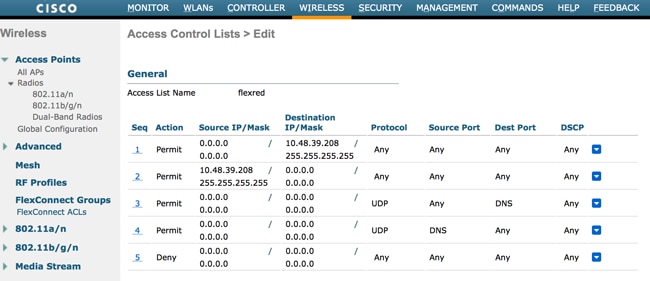 Autorizza traffico DNS
Autorizza traffico DNS
Se si desidera la massima sicurezza, è possibile consentire solo la porta 8443 verso ISE. (In caso di postura, è necessario aggiungere le porte di postura tipiche, ad esempio 8905,8906,8909,8910.) - (Solo sul codice precedente alla versione 7.5 a causa del bug Cisco IDCSCue68065) Scegliere Sicurezza > Access Control List per creare un ACL identico con lo stesso nome.
 Creazione di ACL identici
Creazione di ACL identici - Preparare il punto di accesso FlexConnect specifico. Si noti che per un'implementazione più ampia, in genere si utilizzano i gruppi FlexConnect e non si eseguono questi elementi per punto di accesso per motivi di scalabilità.
- Fare clic su Wireless , quindi selezionare il punto di accesso specifico.
- Fare clic sulla scheda FlexConnect e selezionare ACL di autenticazione Web esterna. Nelle versioni precedenti alla 7.4, questa opzione era denominata criteri Web.
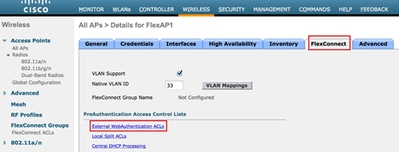 Fare clic sulla scheda FlexConnect
Fare clic sulla scheda FlexConnect - Aggiungere l'ACL (denominato flexred in questo esempio) all'area dei criteri Web. In questo modo, l'ACL viene pre-indirizzato al punto di accesso. Non è stato ancora applicato, ma il contenuto dell'ACL viene assegnato all'access point in modo che possa essere applicato quando necessario.
 Aggiungi ACL all'area dei criteri Web
Aggiungi ACL all'area dei criteri Web
- Crea regole per autorizzare il traffico DNS e il traffico verso ISE e nega il resto.
Configurazione WLC completata.
Configurazione di ISE
Creazione del profilo di autorizzazione
Per creare il profilo di autorizzazione, completare i seguenti passaggi:
-
Fare clic su Criteri e quindi su Elementi criteri.
-
Fare clic su Risultati.
-
Espandere Autorizzazione e quindi fare clic su Profilo di autorizzazione.
-
Per creare un nuovo profilo di autorizzazione per webauth centrale, fare clic sul pulsante Aggiungi.
-
Nel campo Nome, immettere un nome per il profilo. In questo esempio viene utilizzato CentralWebauth.
-
Selezionare ACCESS_ACCEPT dall'elenco a discesa Access Type.
-
Selezionare la casella di controllo Autenticazione Web e scegliere Autenticazione Web centralizzata dall'elenco a discesa.
-
Nel campo ACL, immettere il nome dell'ACL sul WLC che definisce il traffico che verrà reindirizzato. In questo esempio viene utilizzato il metodo flexred.
-
Selezionare Predefinito dall'elenco a discesa Reindirizza.
L'attributo Redirect definisce se l'ISE deve vedere il portale Web predefinito o un portale Web personalizzato creato dall'amministratore ISE. Ad esempio, l'ACL flessibile di questo esempio attiva un reindirizzamento sul traffico HTTP dal client a qualsiasi destinazione.
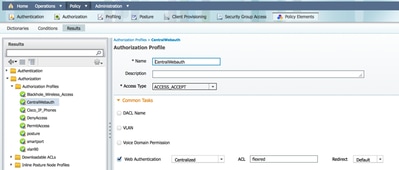 ACL attiva un reindirizzamento sul traffico HTTP dal client a ovunque
ACL attiva un reindirizzamento sul traffico HTTP dal client a ovunque
Creare una regola di autenticazione
Per utilizzare il profilo di autenticazione per creare la regola di autenticazione, completare la procedura seguente:
- Scegliere Autenticazione dal menu Criteri.
In questa immagine viene illustrato un esempio di come configurare la regola dei criteri di autenticazione. In questo esempio, viene configurata una regola che verrà attivata quando viene rilevato il filtro MAC.
 Come configurare la regola dei criteri
Come configurare la regola dei criteri
- Immettere un nome per la regola di autenticazione. In questo esempio viene utilizzato Wireless mab.
- Selezionare l'icona più ( +) nel campo Condizione If.
- Selezionate Condizione composta (Compound condition), quindi Wireless_MAB.
- Scegliere Accesso di rete predefinito come protocollo consentito.
- Fare clic sulla freccia accanto a e ... per espandere ulteriormente la regola.
- Fare clic sull'icona + nel campo Origine identità e scegliere Endpoint interni.
- Scegliere Continua dall'elenco a discesa Se l'utente non è stato trovato.
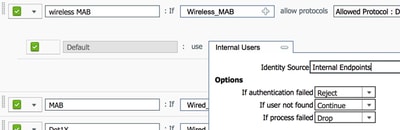 Fare clic su Continue (Continua)
Fare clic su Continue (Continua)
Questa opzione consente di autenticare un dispositivo (tramite webauth) anche se il relativo indirizzo MAC non è noto. I client Dot1x possono ancora eseguire l'autenticazione con le proprie credenziali e non devono essere interessati da questa configurazione.
Creare una regola di autorizzazione
Sono ora disponibili diverse regole da configurare nei criteri di autorizzazione. Quando il PC è associato, viene filtrato tramite mac; si presume che l'indirizzo MAC non sia noto, quindi vengono restituiti webauth e ACL. Questa regola MAC non nota viene mostrata nell'immagine successiva ed è configurata in questa sezione.
 MAC non noto
MAC non noto
Per creare la regola di autorizzazione, completare i seguenti passaggi:
-
Creare una nuova regola e immettere un nome. In questo esempio viene utilizzato un indirizzo MAC sconosciuto.
-
Fare clic sull'icona più (+) nel campo condizione e scegliere di creare una nuova condizione.
-
Espandere l'elenco a discesa espressione.
-
Scegliere Accesso alla rete ed espanderlo.
-
Fare clic su AuthenticationStatus, quindi scegliere l'operatore Equals.
-
Scegliere UnknownUser (Utente sconosciuto) nel campo di destra.
-
Nella pagina Autorizzazione generale, scegliere CentralWebauth (Profilo di autorizzazione) nel campo a destra della parola, quindi .
Questo passaggio consente all'ISE di continuare anche se l'utente (o l'MAC) non è noto.
Agli utenti sconosciuti viene ora visualizzata la pagina Accesso. Tuttavia, una volta immesse le credenziali, vengono nuovamente presentate con una richiesta di autenticazione sull'ISE; pertanto, un'altra regola deve essere configurata con una condizione che viene soddisfatta se l'utente è un utente guest. In questo esempio,se UseridentityGroup è uguale a Guest viene utilizzato e si presuppone che tutti gli utenti guest appartengano a questo gruppo.
-
Fare clic sul pulsante delle azioni situato alla fine della regola MAC sconosciuto e scegliere di inserire una nuova regola.

Nota: è molto importante che questa nuova regola venga prima della regola MAC sconosciuto.
-
Immettere 2nd AUTH nel campo name (Nome).
- Selezionare un gruppo di identità come condizione. In questo esempio è stato scelto Guest.
- Nel campo condizione, fare clic sull'icona più ( +) e scegliere di creare una nuova condizione.
- Scegliere Accesso alla rete e fare clic su UseCase.
- Selezionate Uguale a (Equals) come operatore.
- Scegliere GuestFlow come operando destro. Ciò significa che gli utenti che hanno appena eseguito l'accesso alla pagina Web verranno individuati e torneranno dopo una modifica di autorizzazione (la parte della regola relativa al flusso guest) e solo se appartengono al gruppo di identità guest.
- Nella pagina di autorizzazione, fare clic sull'icona più ( +) (posizionata accanto a quindi) per scegliere un risultato per la regola.
nell'esempio, viene assegnato un profilo preconfigurato (vlan34); questa configurazione non viene mostrata in questo documento.
È possibile scegliere l'opzione Permit Access o creare un profilo personalizzato in modo da restituire la VLAN o gli attributi desiderati.

Attenzione: in ISE versione 1.3, a seconda del tipo di autenticazione Web, non è più possibile rilevare lo scenario Guest Flow. La regola di autorizzazione dovrà quindi contenere il gruppo di utenti guest come unica condizione possibile.
Abilita rinnovo IP (facoltativo)
Se si assegna una VLAN, il passaggio finale è che il PC client rinnovi il proprio indirizzo IP. Questo passaggio viene eseguito dal portale guest per i client Windows. Se in precedenza non è stata impostata una VLAN per la regola di seconda autenticazione, è possibile ignorare questo passaggio.
Notare che sugli access point FlexConnect, la VLAN deve preesistere sull'access point stesso. Pertanto, in caso contrario, è possibile creare un mapping VLAN-ACL sull'access point stesso o sul gruppo flessibile, in cui non viene applicato alcun ACL alla nuova VLAN che si desidera creare. In realtà, viene creata una VLAN (senza ACL).
Se è stata assegnata una VLAN, completare questi passaggi per abilitare il rinnovo dell'IP:
-
Fare clic su Amministrazione , quindi su Gestione guest.
-
Fare clic su Impostazioni.
-
Espandere Guest e quindi Configurazione portale multiplo.
-
Fare clic su DefaultGuestPortal o sul nome di un portale personalizzato creato dall'utente.
-
Selezionare la casella di controllo Vlan DHCP Release.

Nota: questa opzione funziona solo per i client Windows.
 Casella di controllo Click Vlan DHCP Release
Casella di controllo Click Vlan DHCP Release
Flusso traffico
In questo scenario, può sembrare difficile capire dove viene inviato il traffico. Ecco una breve recensione:
- Il client invia una richiesta di associazione via etere per l'SSID.
- Il WLC gestisce l'autenticazione del filtro MAC con ISE (dove riceve gli attributi di reindirizzamento).
- Il client riceve una risposta assoc solo dopo il completamento del filtro MAC.
- Il client invia una richiesta DHCP e che viene commutata LOCALMENTE dal punto di accesso per ottenere un indirizzo IP del sito remoto.
- Nello stato Central_webauth, il traffico contrassegnato per la negazione sull'ACL di reindirizzamento (in genere HTTP) viene commutato CENTRALMENTE. Quindi non è l'AP a fare il reindirizzamento ma il WLC; ad esempio, quando il client chiede un sito web, l'AP lo invia al WLC incapsulato in CAPWAP e il WLC falsifica l'indirizzo IP del sito web e lo reindirizza verso ISE.
- Il client viene reindirizzato all'URL di reindirizzamento ISE. Questa operazione viene nuovamente effettuata LOCALMENTE (in quanto attiva il comando allow sull'ACL di reindirizzamento flessibile).
- Una volta attivato lo stato RUN, il traffico viene commutato localmente.
Verifica
Una volta che l'utente è associato al SSID, l'autorizzazione viene visualizzata nella pagina ISE.
 L'autorizzazione viene visualizzata
L'autorizzazione viene visualizzata
Dal basso verso l'alto, è possibile vedere l'autenticazione di filtro degli indirizzi MAC che restituisce gli attributi CWA. Di seguito è riportato il login al portale con il nome utente. L'ISE invia un CoA al WLC e l'ultima autenticazione è un'autenticazione del filtro MAC di layer 2 sul lato WLC, ma ISE ricorda il client e il nome utente e applica la VLAN necessaria configurata in questo esempio.
Quando si apre un indirizzo sul client, il browser viene reindirizzato all'ISE. Verificare che il DNS (Domain Name System) sia configurato correttamente.
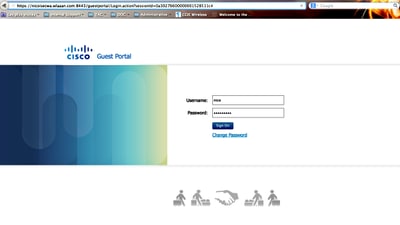 Reindirizzato a ISE
Reindirizzato a ISE
L'accesso alla rete viene concesso dopo che l'utente ha accettato i criteri.
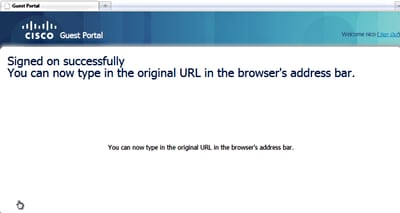 Accesso alla rete consentito
Accesso alla rete consentito
Sul controller, lo stato di Policy Manager e lo stato di RADIUS NAC cambiano da POSTURE_REQD a RUN.
Informazioni correlate
Cronologia delle revisioni
| Revisione | Data di pubblicazione | Commenti |
|---|---|---|
1.0 |
08-Dec-2023 |
Versione iniziale |
 Feedback
Feedback